标签:
连接数据库资源管理器到数据库的过程是两个步骤。首先,给您的数据库配置数据库资源管理器的驱动程序,然后打开一个数据库连接。驱动程序配置是您要使用的每个数据库的一次性配置任务。在本教程中,你将学习到:
持续时间:15分钟
没有MyEclipse?立即下载
本教程使用Oracle数据库为例。所有其他的JDBC驱动程序创建连接的过程都类似。了解JDBC更多详情请访问Sun网站。
1. 选择Window>Open Perspective>MyEclipse Database Explorer。当您第一次打开视角来看时,左边显示的数据库浏览器视图仅包含预配置的MyEclipse的Derby驱动程序。
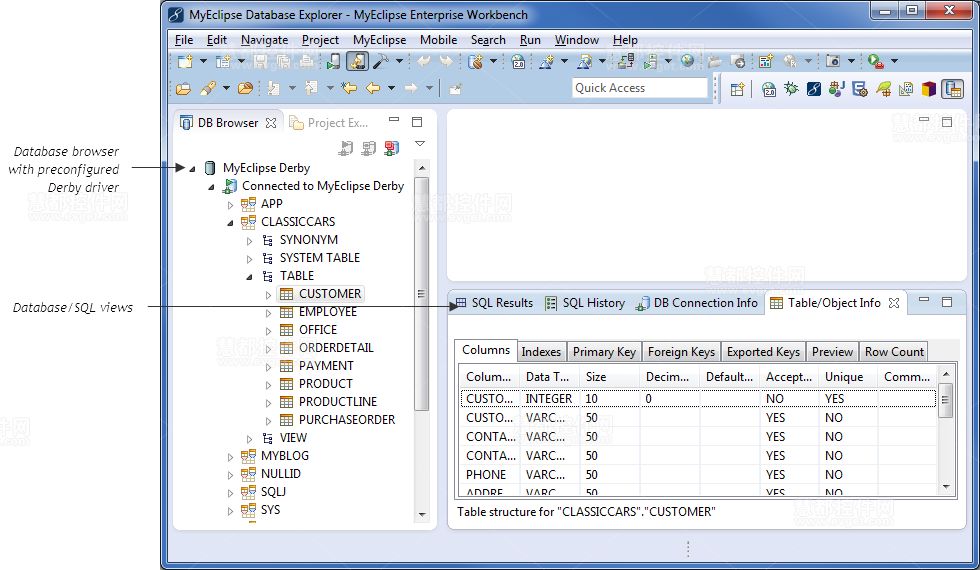
您需要为每个单独到数据库的连接创建一个新的驱动程序。
2. 点击DB浏览器视图,并选择New。
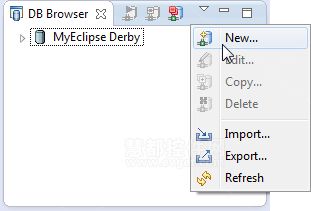
3. 从驱动程序模板的下拉列表中选择Oracle(Thin驱动程序)。
4. 在驱动程序的名称字段类型为Oracle。
5. 修改提供的URL模板为正确的连接字符串。在这个例子中,本地Oracle服务器为jdbc:oracle:thin:@localhost:1521:dbtest.
6. 填写与您服务器适当的用户名和密码字段的值。如果您不想保存密码,也无需填写密码字段。
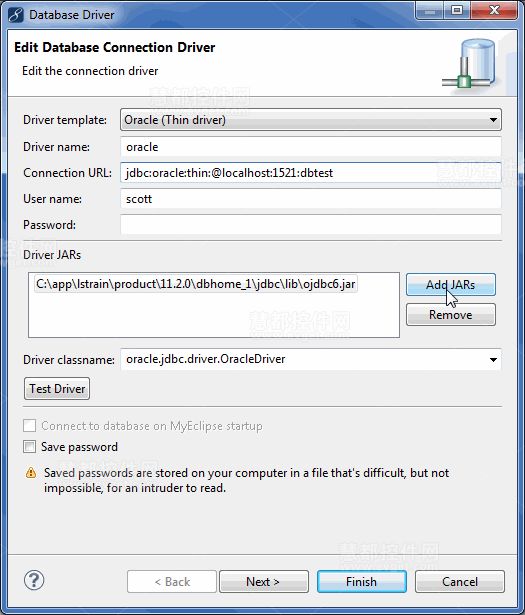
7. 单击Add JARs按钮。
8. 浏览该JDBC驱动程序的JAR文件或文件夹类的位置时,选中它,然后单击打开即可。
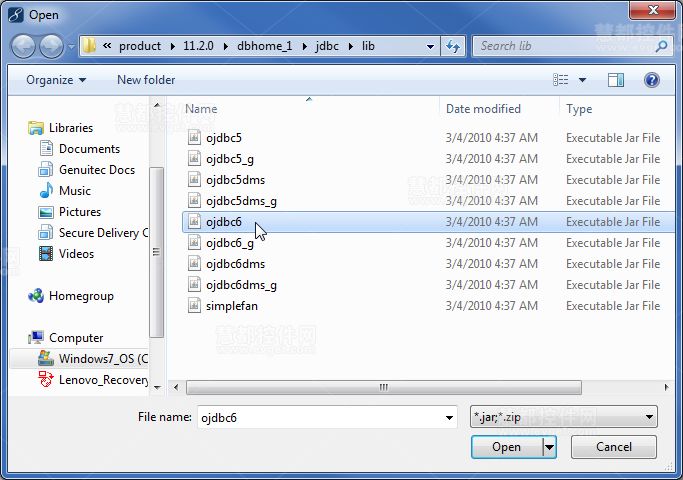
注意:在这种情况下,Oracle JDBC连接器被认为是Oracle安装文件的一部分。
9. 检查的驱动程序类名称的值。该ojdbc6.jar文件包含两个可能的驱动器类,可以从驱动程序类名的下拉菜单中选择。
10. 从驱动程序类名的下拉列表中选择oracle.jdbc.driver.OracleDriver,单后单击Finish。
| 领域 | 需要的说明 |
|---|---|
| 驱动程序名称 | Yes 将显示数据库浏览器视图的描述性名称。 |
| URL | Yes 数据库连接字符串。每个数据库都有自己的URL结构,例如:jdbc:oracle:thin:// |
| 用户名 | No 创建数据库连接时的登录名。 |
| 密码 | No 创建数据库连接时的密码。 |
| JARs驱动程序 | Yes 将在此列表中用户管理的JARs添加到驱动程序管理器的类路径中。如果数据库的驱动程序在Java类路径上不可用,则在这里应该添加。 |
| 驱动程序类名称 | Yes 完全限定Java的JDBC驱动程序类名。这个类的访问必须在Java类路径+驱动程序的JAR文件列表的合并类路径的位置上。 |
| 保存密码 | No 选择此选项指示数据库资源管理器在本地存储的密码。如果选择此选项,当你试图连接时将不会提示你输入密码。 |
| 打开Eclipse启动 | No 选择此选项将指示数据库资源管理器在Eclipse启动过程中自动创建连接。 |
新的驱动程序出现在DB浏览器视图。
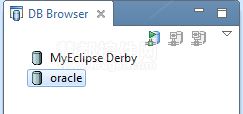
当MyEclipse启动或数据库连接导致任何事件被丢弃时,打开一个连接。例如数据库服务器重启。
1. 右键单击该驱动程序,然后选择打开连接。
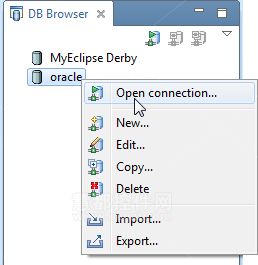
如果连接配置文件被配置为禁用保存密码选项,则打开数据库连接向导。
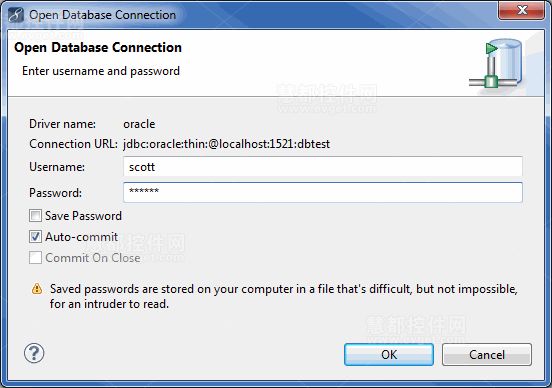
2. 输入密码。
3. 如果您需要对数据库的修改进行立即提交,那么选择自动提交复选框。您可以在MyEclipse数据库资源管理器的首选项中设置自动提交为默认设置。
4. 单击确定来启动数据库连接进程,新的数据库连接打开并显示在DB浏览器中。
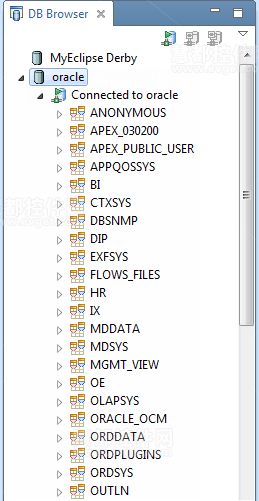
注意:如果您关闭数据库浏览器视图或切换到不同的视角,连接保持打开状态。
标签:
原文地址:http://blog.csdn.net/aabbbaby/article/details/43850545